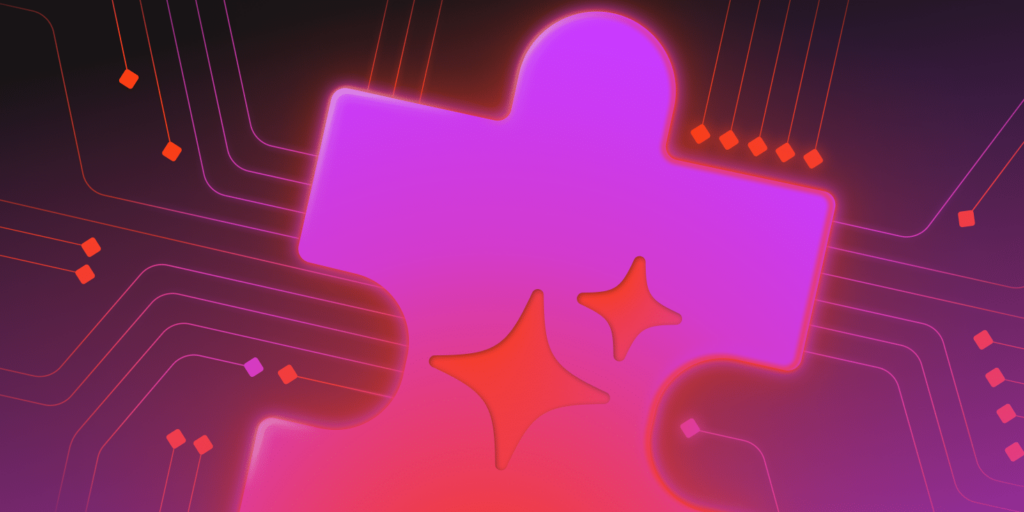Con la IA tan presente en nuestro mundo actual, pensamos que sería interesante explorar cómo los desarrolladores pueden aprovechar estas herramientas para crear o mejorar plugins de WordPress. En esta publicación, además, te guiamos paso a paso por el proceso de creación de un plugin de WordPress utilizando el popular asistente de programación con IA — Cursor.
Aunque la IA puede ser un asistente fiable, no sustituye totalmente a la experiencia humana. Un desarrollador cualificado todavía tiene que revisar el resultado, detectar errores, optimizar el rendimiento y asegurarse de que el código es seguro y escalable.
Dicho esto, estamos claramente en la era de la programación en lenguaje natural. Es probable que no pongas en marcha todo un CMS con una sola consulta — y tampoco esperes obtener un constructor de páginas con todas las funcionalidades — pero la IA puede ayudar a acelerar muchas partes del proceso. Incluso los entusiastas del low-code pueden beneficiarse de ella, mientras que los desarrolladores avanzados están encontrando formas más inteligentes y rápidas de construir.
Resumen de herramientas de desarrollo con IA
Independientemente de la herramienta utilizada, online o de escritorio, la mayoría de los generadores de código de IA tienen las siguientes características en común:
- Han recopilado grandes volúmenes de datos y han sido entrenados en repositorios de código.
- Ofrecen autocompletado y sugerencias inteligentes de código que ahorran tiempo.
- Dominan muchos lenguajes de programación.
- Son conscientes del contexto, lo que significa que pueden entender la estructura de tu base de código.
- Interpretan las sugerencias en lenguaje natural, incluso con pequeñas erratas.
- Algunos te permiten cambiar entre diferentes modelos de lenguaje de gran tamaño (LLM).
-
La mayoría admite sistemas de plugins o extensiones.
- Muchos incluyen herramientas de depuración y refactorización.
Entonces, ¿quiénes son los protagonistas actuales en el ámbito de la programación con IA?
- ChatGPT: El nombre más reconocible en IA ahora mismo. ChatGPT no requiere ninguna configuración y puede generar código, explicar lo que está haciendo y responder a preguntas de seguimiento, todo en un solo lugar.
- GitHub Copilot: Creado por GitHub y OpenAI, Copilot se integra directamente en tus IDEs favoritos y te sugiere código en tiempo real mientras escribes. Es como programar en equipo con un desarrollador de IA.
- Grok: Similar a ChatGPT y Claude, Grok es la herramienta de xAI disponible para los usuarios de X y es conocida por su actitud.
- Gemini: Es el conjunto de herramientas multifuncionales con tecnología de IA de Google, similar a ChatGPT.
- Windsurf: Es un IDE especializado en anticiparse a las necesidades del desarrollador.
Unas palabras sobre el uso de Cursor AI
Para crear nuestro plugin, hemos optado por utilizar Cursor AI, uno de los favoritos entre los desarrolladores. Cursor AI es un fork del IDE VSCode, por lo que su aspecto y funcionamiento son familiares. Gracias a su flexibilidad, la configuración y las preferencias de VSCode se pueden importar a Cursor AI.
Como IDE de código abierto con todas las funcionalidades, hay muchas extensiones disponibles y numerosas formas de acceder a la documentación del código.
El Chat de Cursor tiene múltiples modos, cada uno optimizado para un tipo de tarea diferente.
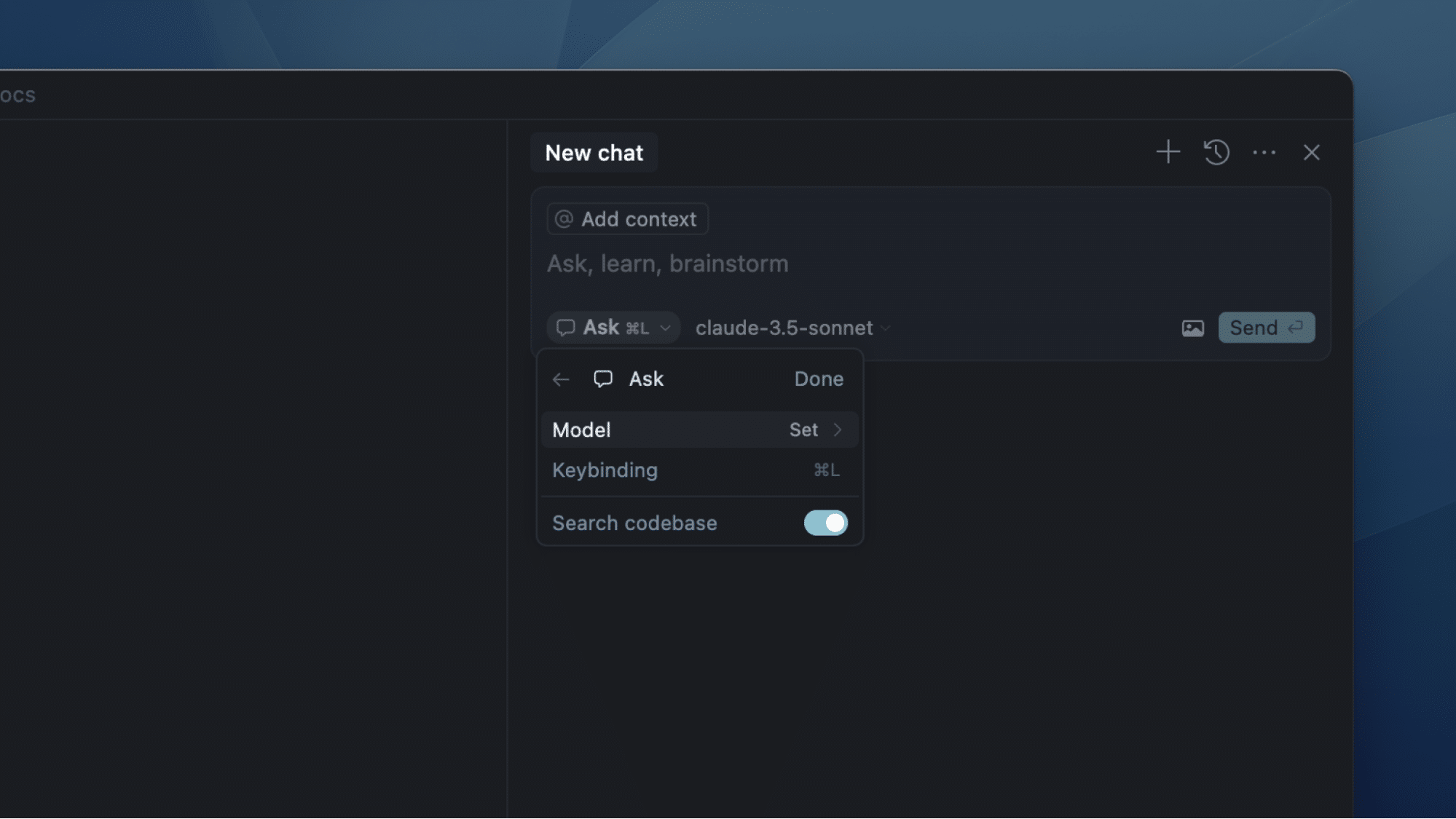
Puedes cambiar entre ellos utilizando el selector de modo (Cmd+.) o mediante atajos de teclado:
- Modo Preguntar: El mejor para preguntas rápidas, explicaciones o funciones de planificación. Por ejemplo, puedes escribir «¿Qué lenguaje de programación se utiliza en esta base de código?» y obtener una respuesta contextual basada en tus archivos abiertos. Accede con
Cmd+L(Mac) oCtrl+L(Windows/Linux). - Modo Agente: Ideal cuando quieres que Cursor razone sobre toda tu base de código y realice cambios más amplios, como generar archivos, implementar una nueva funcionalidad o refactorizar. Puedes decir algo como «Crea un archivo de documentación basado en lo que hay en
/plugins/contentwriter.» Activa este modo utilizandoCmd+IoCtrl+I. - Modo Manual: Utilízalo cuando quieras más control y sólo necesites que la IA trabaje dentro de un archivo o fragmento concreto. Por ejemplo, puedes pedirle que «Refactorice
theme.jsonutilizando componentes encontrados en../docs.» Este modo se activa automáticamente cuando empiezas a editar directamente, o a través de la Paleta de Comandos.
Flujo de trabajo de creación de plugins
Si hasta ahora solo has usado ChatGPT para escribir tu código, es posible que no estés aprovechando al máximo todo lo que la asistencia de código con IA puede ofrecerte. Es cierto que las herramientas de IA más generales pueden crear un plugin funcional para WordPress, pero probablemente no sea la forma más eficiente de probar o depurar el código.
Ahí es donde entran en juego herramientas como Cursor AI — que combinan la IA con un IDE completo para guiarte a través de un flujo de trabajo más estructurado y centrado en los desarrolladores.
Una buena forma de empezar a trabajar con asistentes de programación con IA es pedirles que hagan algo con lo que ya estés familiarizado. Elige un proyecto pequeño y bien definido. No te lances directamente a desarrollar funcionalidades complejas o plugins a gran escala. Y, desde luego, no esperes que la IA cree todo tu plugin a partir de una única indicación vaga. Al igual que harías con cualquier tarea de desarrollo, empieza por escribir tus objetivos en un lenguaje sencillo.
Para este tutorial, crearemos un plugin llamado Custom Writer que registra un nuevo rol de usuario en WordPress. Este rol puede crear y editar entradas, pero no debería poder eliminar nada ni acceder a otros tipos de entradas.
Paso 1: Abre el directorio de plugins
Inicia Cursor y utiliza Archivo > Abrir carpeta para navegar a tu directorio /wp-content/plugins. Esto prepara el terreno para la creación de tu plugin.
Paso 2: Inicia una nueva sesión de chat
Pulsa Cmd + Shift + L (o Ctrl + Shift + L en Windows) para iniciar un nuevo chat.
Cambia al Modo Preguntar pulsando Cmd + L / Ctrl + L para que podamos empezar con una pregunta de planificación. En este modo, Cursor te ayudará a razonar tu idea sin saltar directamente al código.
Encima de la entrada principal, verás un campo llamado Añadir contexto. Aquí es donde puedes describir tu objetivo en su totalidad. Sé específico, aunque tu ortografía no sea perfecta — Cursor es indulgente.
Esto es lo que escribimos:
Fíjate en la palabra clave @WordPress: indica a Cursor que haga referencia a la documentación oficial de WordPress. Es una de las formas más sencillas de garantizar que tu plugin sigue las mejores prácticas.

Paso 3: Revisa las instrucciones markdown
Cuando pulses Enviar, Cursor te responderá con un documento detallado en markdown. En él se describe todo lo que debe hacer tu plugin — desde configurar los hooks hasta la limpieza tras la desinstalación.
Aquí tienes una instantánea de lo que incluye Cursor:
- Detalles de la cabecera del plugin (nombre, versión, licencia)
- Estructura del código (un único archivo
.phpen una carpeta personalizada del plugin) - Creación de roles con
add_role() - Capacidades específicas (
edit_posts,publish_posts, etc.) - Hooks para activación, desactivación y desinstalación
- Recomendaciones de seguridad, rendimiento y pruebas
Puedes modificar las instrucciones antes de continuar, pero a nosotros nos parecen correctas tal y como están.
Paso 4: Cambia al modo Agente y crea el plugin
Ahora es el momento de generar realmente el código.
Cambia al Modo Agente pulsando Cmd + Shift + I (o Ctrl + Shift + I). Esto da permiso a Cursor para trabajar en tu base de código y ejecutar tareas de varios pasos.
Pulsa Intro, y verás aparecer el botón Ejecutar Comando.
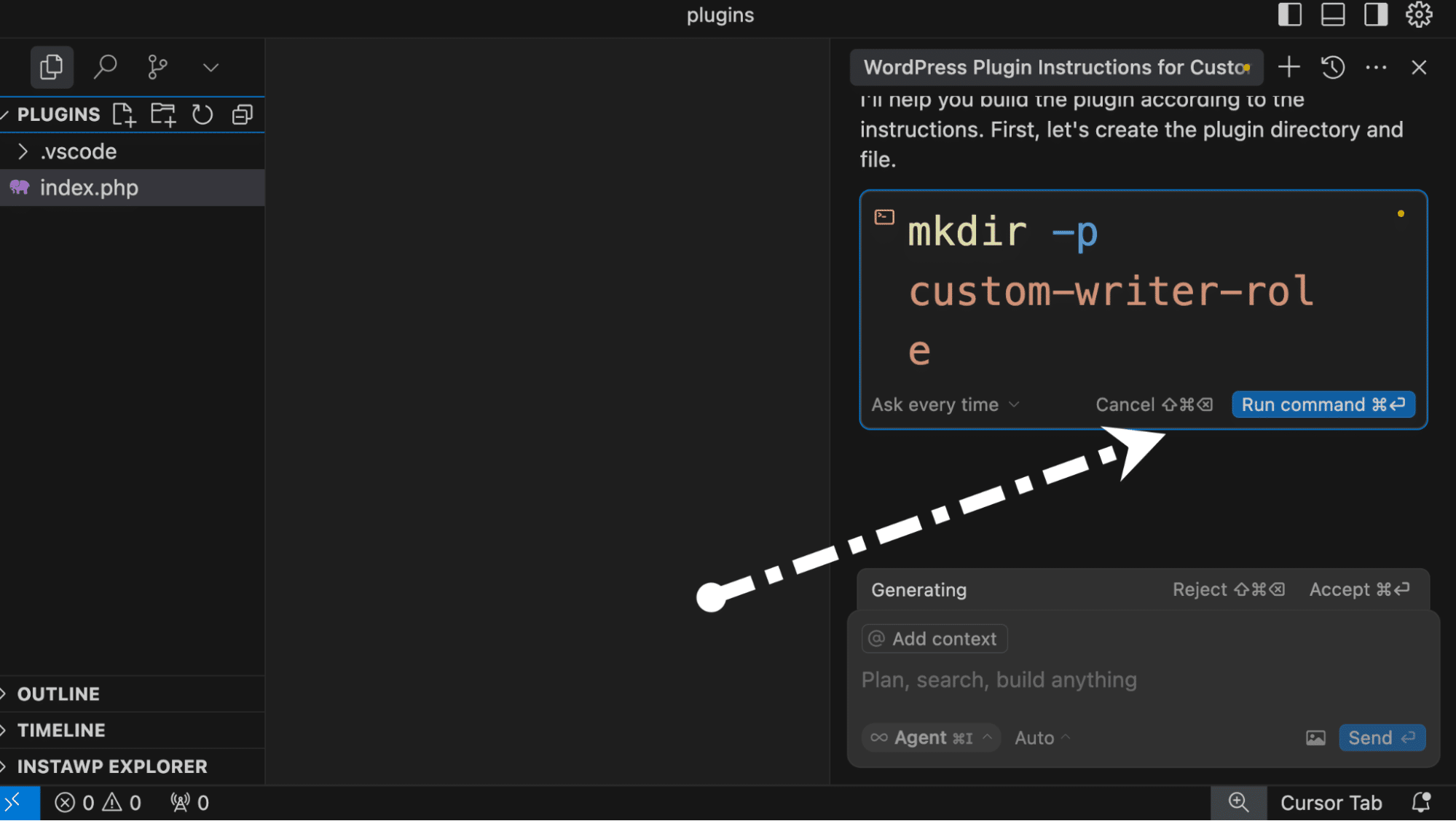
Pulsa el comando Ejecutar, y así de sencillo, Cursor creará tu plugin. Deberías ver una nueva carpeta (por ejemplo, custom-writer-role) con un único archivo .php dentro.
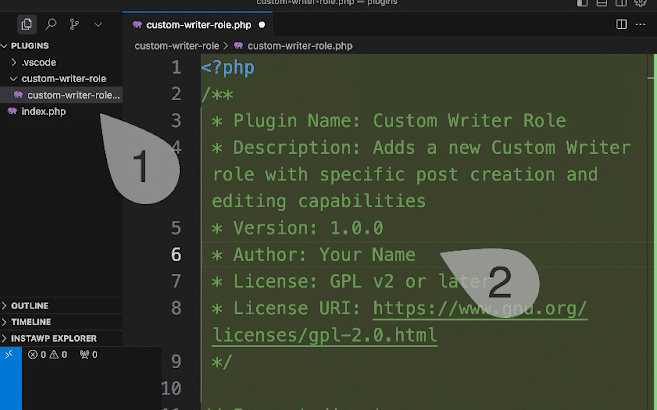
Paso 5: Revisar y aceptar el archivo
Abre el archivo generado por Cursor. Aquí puedes realizar modificaciones, como actualizar el autor del plugin o refinar los comentarios inline.
Cuando estés satisfecho, haz clic en Aceptar archivo. No te preocupes, siempre puedes editarlo más tarde. Esto sólo confirma que el archivo debe formar parte de tu código base.
Paso 6: Activar el plugin en WordPress
Dirígete a tu panel de administración de WordPress. En Plugins, localiza tu nuevo plugin y actívalo.
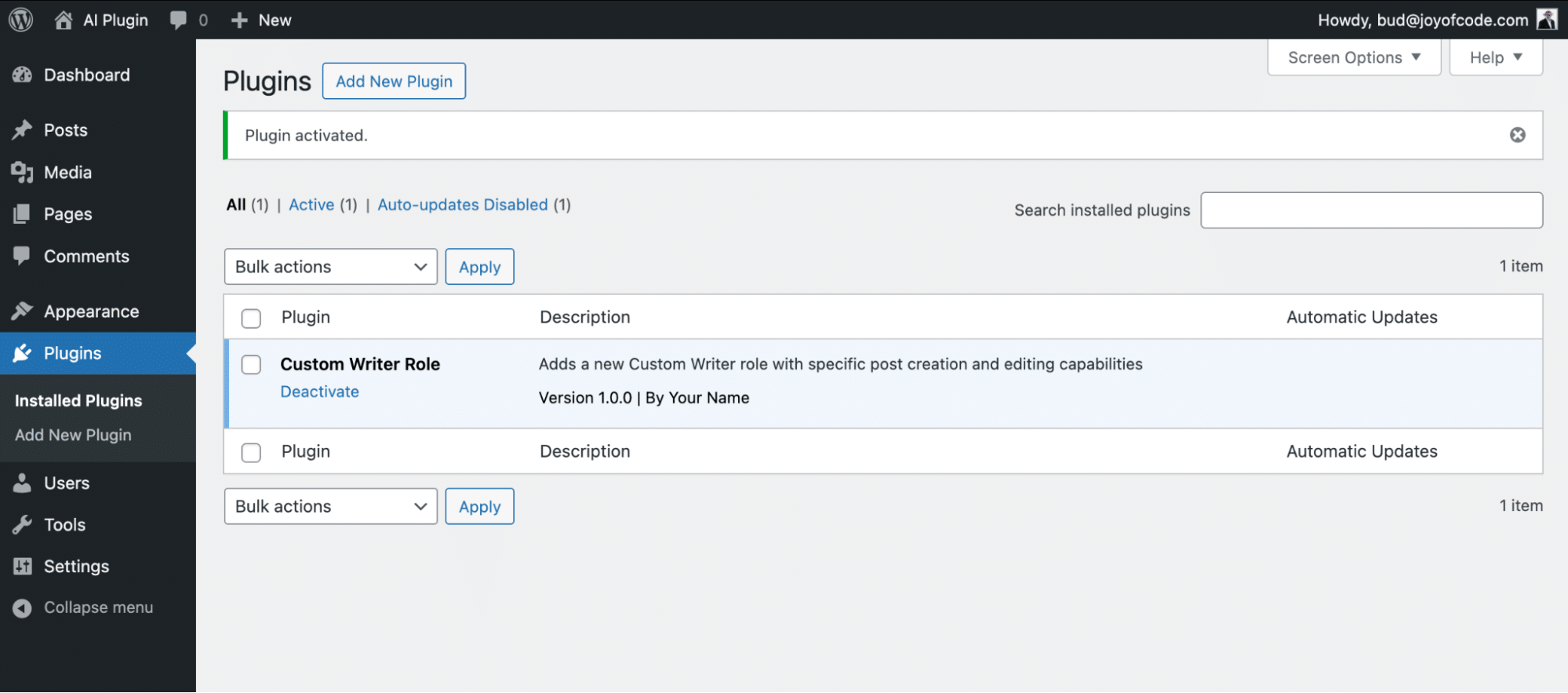
Si todo se ha generado correctamente, verás un mensaje de éxito y el plugin estará activo.
Paso 7: Prueba el nuevo rol
Crea un nuevo usuario y asígnale el rol Custom Writer. Tus pruebas deberían indicar:
- Nuevo rol de usuario creado correctamente
- Sólo se pueden crear entradas.
- Las entradas se pueden editar y ver, pero no borrar.
Paso 8: Descubrir y corregir las peculiaridades de la interfaz de usuario
Verás que el enlace de Edición Rápida sigue estando disponible en la lista de entradas. Sin embargo, no permite eliminar entradas, ya que no lo has solicitado, y esto podría resultar confuso para los usuarios.
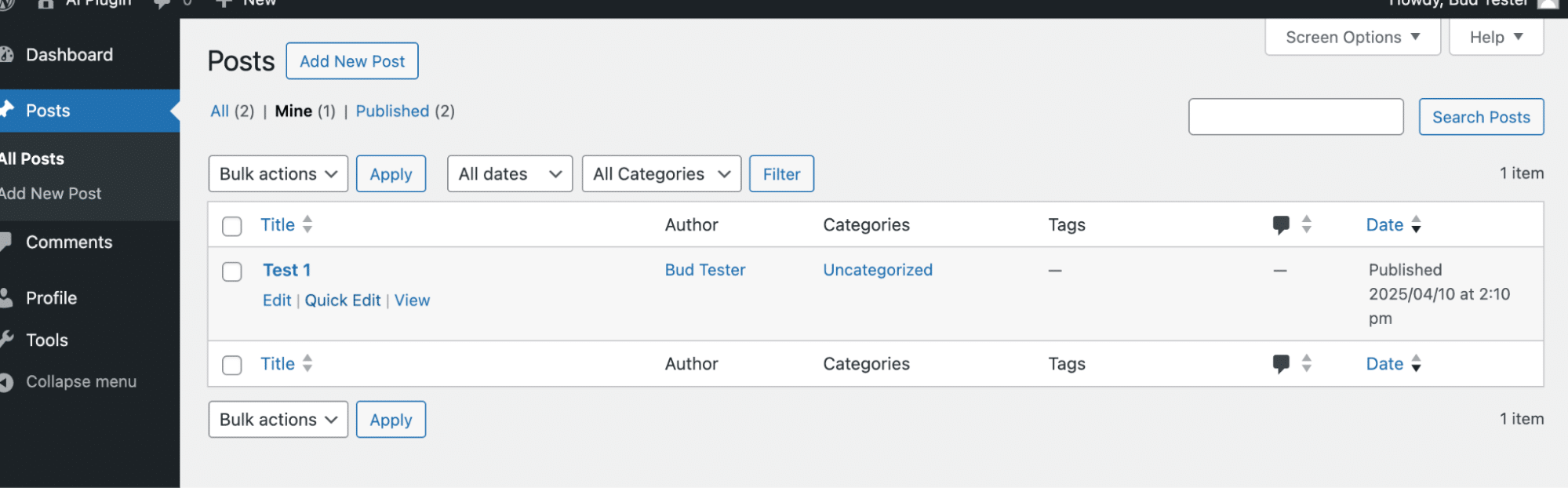
Vuelve a Cursor e inicia una nueva consulta pidiendo ayuda para eliminar la Edición Rápida.
Mientras preparábamos la demostración para esta guía, hicimos varias pruebas pidiendo a Cursor que intentara eliminar la opción de Edición Rápida. En un momento dado, aparecieron referencias a «user_switch», lo que nos hizo pensar si podría haber algún conflicto con el plugin Switch User Role. (Este era el único plugin adicional que estábamos usando además del nuestro).
Cursor nos advirtió que habría un conflicto tras haberle alertado sobre este posible problema. A continuación, se produjo otra ronda de indicaciones. Durante este proceso, descubrimos que el nuevo usuario no podía iniciar sesión porque necesitaba un nivel de permisos superior.
Se inició otra ronda de indicaciones, sin éxito. En ciertos momentos, Cursor eliminaba la función Edición Rápida, pero también se eliminaba la función de Editar. Al sentirnos perdidos, le pedimos a Cursor que resumiera nuestra situación para asegurarnos de que estábamos de acuerdo con lo que había entendido. En un momento, incluso nos encontramos preguntándole: «¿Tú qué opinas?»
Finalmente, Cursor encontró una forma de resolver todos los problemas y nos dio un resumen de los cambios realizados.
Paso 9: Observar comportamientos adicionales
Mientras realizábamos las pruebas, también observamos
- No se puede acceder a la Biblioteca Multimedia, aunque no lo hayamos mencionado. Recuerda: si no solicitas explícitamente una función, es probable que la IA no la incluya.
- El resumen de Cursor mencionaba que «funciona para entradas y páginas», pero el plugin bloquea correctamente el acceso a las páginas. Por lo tanto, la IA ha dado una respuesta un poco excesiva, pero el comportamiento es correcto.
Paso 10: Sigue probando e iterando
A partir de aquí, puedes instalar plugins adicionales, probar la compatibilidad y ajustar tu rol según sea necesario. Si algo se rompe o no funciona como esperas, vuelve a Cursor con indicaciones de seguimiento.
Te encontrarás haciendo esto con frecuencia — planteando preguntas de seguimiento, reformulando instrucciones o incluso simplemente preguntando “¿Tú qué opinas?” para conocer la perspectiva de Cursor.
Ahí es donde Cursor realmente destaca: el ciclo de feedback es rápido y el asistente mejora con cada iteración.
No te confíes
Que puedas pedirle a una IA que genere un plugin no significa que debas hacerlo — al menos no sin pensarlo antes.
Antes de pedirlo, tómate tu tiempo para definir lo que se supone que debe hacer tu plugin. Considera su finalidad, las funcionalidades necesarias y las posibles dependencias. Pregúntate: ¿podría este plugin entrar en conflicto con extensiones importantes como WooCommerce? Si la respuesta es tal vez, inclúyelo en tu prompt.
Cuanto más contexto le des a la IA, mejores serán tus resultados. Sé específico. Describe tus objetivos con claridad. No te contengas.
La IA puede parecer mágica, pero construir de forma responsable sigue siendo importante. Ten en cuenta los mismos pilares que consideras cuando programas tú mismo:
- Seguridad – valida y filtra las entradas, comprueba las capacidades de los usuarios y sigue las mejores prácticas
- Rendimiento – evita consultas redundantes, mantén la lógica ajustada
- Accesibilidad – ten en cuenta los roles de los usuarios, los elementos de la interfaz de usuario y la interacción inclusiva
- Pruebas – prueba casos extremos, mezcla plugins y valida la funcionalidad
- Despliegue – prepárate para el versionado, las reversiones y la escalabilidad
- Refactorización – revisa tu código, no sólo una vez, sino con regularidad
Resumen
El panorama del código generado de forma asistida cambia cada minuto. Esto recuerda a los inicios de los motores de búsqueda, cuando había numerosas entradas. Al final, solo unas pocas lograron sobrevivir. Es posible que esto sea lo que termine sucediendo también aquí, aunque el código abierto puede llevarnos en una dirección diferente.
Te recomendamos que pruebes varias herramientas de IA utilizando el mismo prompt inicial y que luego compares los procesos de programación y los resultados. Mantén una actitud abierta ante la posibilidad de que tengas que cambiar tu aplicación preferida a medida que el panorama siga evolucionando.
A medida que las herramientas de IA evolucionan, tu flujo de trabajo también debería hacerlo, y eso empieza por el entorno adecuado.
El alojamiento para WordPress de Kinsta, apto para desarrolladores, te ofrece la velocidad, el control y las herramientas que necesitas para crear, probar y lanzar con confianza. Tanto si trabajas localmente con DevKinsta como si realizas el despliegue en la plataforma, te respaldamos.
Explora los planes de alojamiento para WordPress de Kinsta y empieza a construir de forma más inteligente.